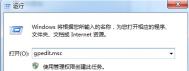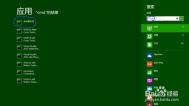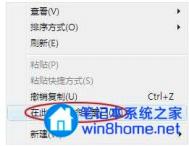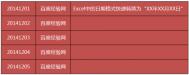利用命令提示符结束Windows7指定进程
图老师 一般情况下,我们在需要结束某个进程往往会选择右键任务栏 - 任务管理器 - 右键某进程 - 结束的方式来进行。但其实我们还可以通过命令来对此操作进行更多的选项。
操作步骤
1、 开始菜单- 程序 - 附件 - 命令提示符。
(本文来源于图老师网站,更多请访问https://m.tulaoshi.com)2、 右键 - 以管理员身份运行。
3、 输入tasklist,出现几排列表:

4、 如果我们想要结束某个程序的所有进程的话,比如,notepad.exe,可以输入Taskkill /IM notepad.exe /F,这里的F表示强制结束。
5、 如果只想结束某程序的某个进程的话,可以输入该进程的PID来实现,比如:Taskkill /PID 17364 /F

多种方法查看windows7系统详细信息
首先介绍第一种方法,在桌面上打开运行窗口(win+R),输入slmgr.vbs -dlv命令,然后回车键确定,系统详细信息就会显示出来了,如图所示:


第二种方法。同样打开运行窗口(win+R),输入dxdiag命令后按回车键,弹出窗口点击确定,如图所示:


此时就会出现系统详细信息了,如图所示:

第三中方法。打开运行窗口(win+R),输入cmd,回车进入,如图所示:
 tulaoshi.com
tulaoshi.com在出现的命令窗口中输入systeminfo,按回车键确定,此时就会显示出系统的消息信息了,如图所示:

解决Vista升级Windows7出现无限重启的方法
微软今日发出警告,某些用户在从Vista升级到Windows7失败后会导致无休止的重启循环。软件巨头目前尚未指出导致此问题的具体原因,但好在提供了临时的解决方法。

操作步骤
当用户试图从Vista升级到Windows7时,安装程序可能会提示如下错误:
This version of Windows could not be installed, Your previous version of Windows has been restored, and you can continue to use it."
放进Windows Vista安装光盘。
开始菜单 - 所有程序 - 附件 - 命令提示符。
右键命令提示符 - 以管理员身份运行。
输入如下命令并回车。
(本文来源于图老师网站,更多请访问https://m.tulaoshi.com)光驱盘符:bootBootsect.exe /NT60 All。
重启系统。